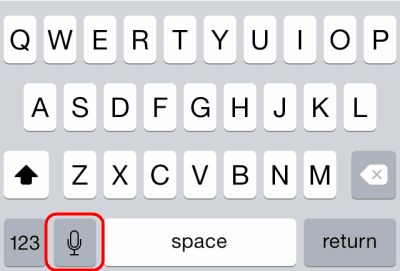Ein häufiges Problem für Apple iPhone-Benutzer ist, dass das Mikrofon auf der Tastatur fehlt. Benutzer erwarten, dass es bei der Verwendung einer App in der unteren linken Ecke der Tastatur angezeigt wird. Es gibt ein paar Dinge, die Sie überprüfen können, um dieses Problem zu lösen.
Fix 1 – Diktat aktivieren
Aktivieren Sie das Diktat unter „Einstellungen” > “Allgemein” > “Klaviatur” > „Diktat aktivieren” > “Auf“.
Fix 2 – Aktivieren Sie Siri
Aktivieren Sie Siri unter „Einstellungen” > “Sirius” > “Auf” > „Siri aktivieren““.
Fix 3 – App neu starten
In einigen Fällen habe ich gesehen, dass das Mikrofon in bestimmten Apps verloren ging oder ausgegraut wurde. Dies passiert mir häufig in der Google Hangouts App. Schließen Sie die App durch Doppeltippen auf das Heim -Taste und wischen Sie die App dann vom Bildschirm nach oben. Starten Sie von dort aus die App erneut, indem Sie das Symbol auf dem Startbildschirm auswählen. Das Mikrofon sollte dann auf der Tastatur erscheinen.
Fix 4 – Telefon neu starten
Selbst wenn Siri aktiviert ist und Sie die App geschlossen haben, haben Sie manchmal immer noch Probleme mit dem Mikrofon. Schalten Sie das Telefon aus, indem Sie den Bildschirm entsperren und dann die Taste „Leistung”-Taste etwa 5 Sekunden lang gedrückt. Schalten Sie von dort aus die „Wischen zum Ausschalten" Möglichkeit.
Fix 5 – Tastaturen von Drittanbietern entfernen
Wenn Sie Tastaturen von Drittanbietern wie Googles Gboard installiert haben, ist dies möglicherweise der Grund, warum Sie keine Mikrofonoption haben. Entfernen Sie die Tastatur-App oder wechseln Sie zu einer anderen Tastatur, um das Mikrofon wiederherzustellen.